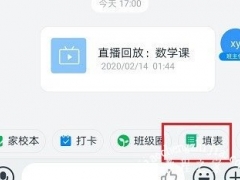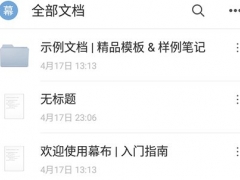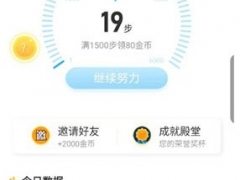钉钉怎么恢复默认头像 初始头像设置方法
教程之家
APP新闻
不少小伙伴在使用钉钉这款软件时候都喜欢设置一个符合自己个性的头像,但是看的时间久了有时候会觉感觉软件的默认头像很适合自己,但是又不知道该怎么设置,所以今天小编就为大家带来了钉钉恢复默认头像的方法,感兴趣的小伙伴一起来看看吧。
1、打开软件,点击左上角的头像。
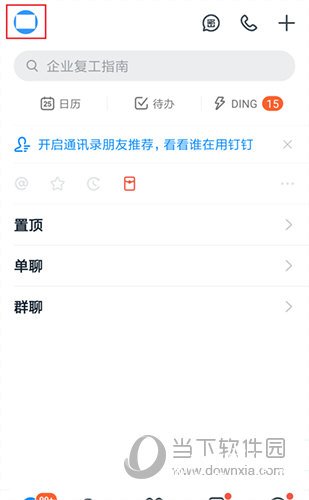
2、继续点击头像。
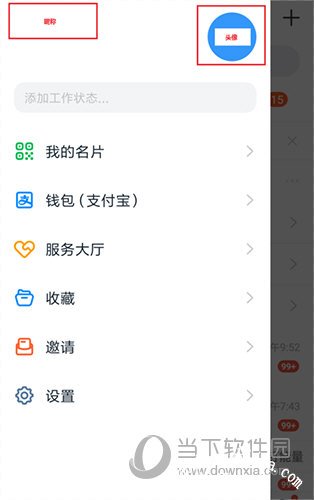
3、再次点击头像。
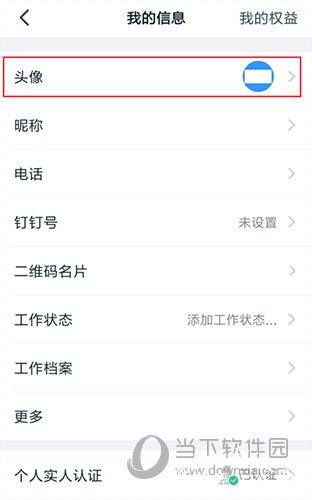
4、点击恢复默认头像。
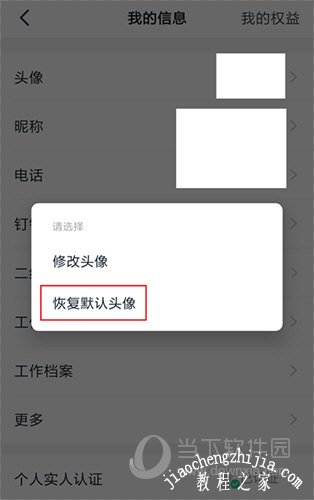
5、最后点击确认即可。
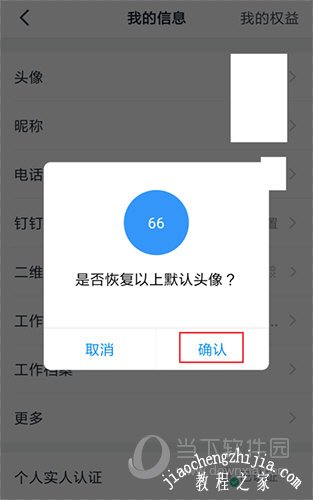
以上就是小编带来的软件恢复默认头像方法了,还不清楚的小伙伴只需要按照文章的步骤进行,就可以轻松将自己的头像恢复成默认的了,希望这篇文章能够帮助到大家。